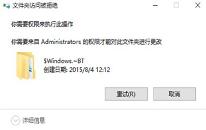win10系统无法显示显卡驱动如何解决
来源:www.laobaicai.net 发布时间:2023-05-18 13:15
我们在使用电脑的时候经常会安装各种驱动程序来保证系统的正常运行,最近有位win10系统用户在使用电脑的时候,遇到了无法显示显卡驱动的情况,用户不知道怎么解决这个问题,为此非常苦恼,那么win10系统无法显示显卡驱动如何解决呢?下面老白菜u盘装系统为大家分享win10系统无法打开显卡驱动的解决教程。
Win10无法打开显卡驱动的解决方法:
1、这种情况多数是驱动数字签名导致的,首先右键单击开始win键,选择运行。如图所示:
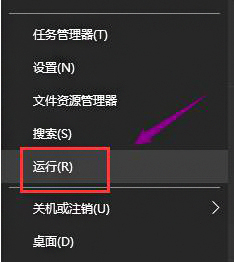
2、在运行中输入gpedit.msc后点击确定按钮,启动组策略。如图所示:
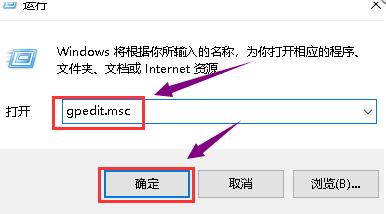
3、进入组策略编辑器,点击用户配置--管理模板进入。如图所示:
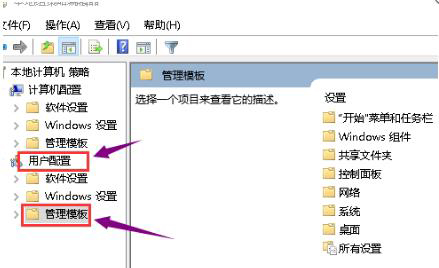
4、在管理模板右侧双击系统文件夹。如图所示:
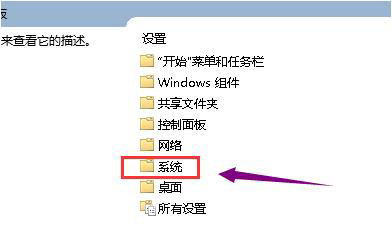
5、进入系统文件夹,双击驱动程序安装文件夹进入。如图所示:
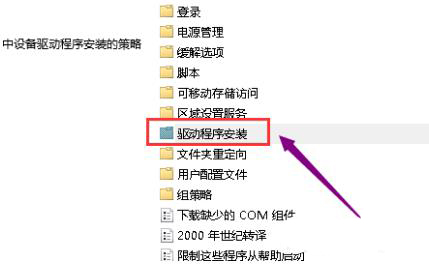
6、进入驱动程序安装文件夹双击设备驱动程序的代码签名这个文件。如图所示:
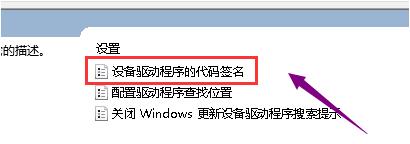
7、将配置改为已启动,同时检测到无签名驱动选择忽略,点击应用按钮。如图所示:
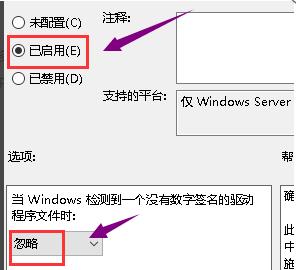
8、进入设备管理器,重新更新驱动程序即可。
win10系统无法打开显卡驱动的解决教程就为用户们详细分享到这里了,如果用户们遇到了相同的情况,可以参考以上方法步骤进行操作哦,希望本篇教程能够帮到大家,更多精彩教程请关注老白菜官方网站。
下一篇:没有了
推荐阅读
"win11系统设置投影仪操作教程分享"
- win11系统怎么禁用游戏模式 2023-05-16
- win7系统怎么保存共享文件 2023-05-16
- win11系统设置颜色管理操作方法介绍 2023-05-15
- win11系统加密文档操作教程分享 2023-05-14
win10系统文件删除不了如何解决
- win10系统桌面只有回收站恢复教程分享 2023-05-13
- win10系统如何设置打印机共享 2023-05-11
- win11系统禁用摄像头操作教程分享 2023-05-11
- win10系统移动硬盘打不开如何解决 2023-05-10
老白菜下载
更多-
 老白菜怎样一键制作u盘启动盘
老白菜怎样一键制作u盘启动盘软件大小:358 MB
-
 老白菜超级u盘启动制作工具UEFI版7.3下载
老白菜超级u盘启动制作工具UEFI版7.3下载软件大小:490 MB
-
 老白菜一键u盘装ghost XP系统详细图文教程
老白菜一键u盘装ghost XP系统详细图文教程软件大小:358 MB
-
 老白菜装机工具在线安装工具下载
老白菜装机工具在线安装工具下载软件大小:3.03 MB